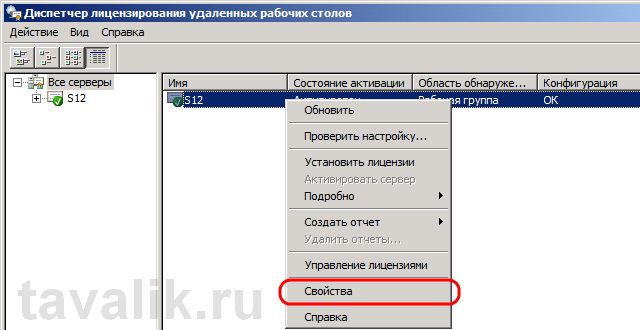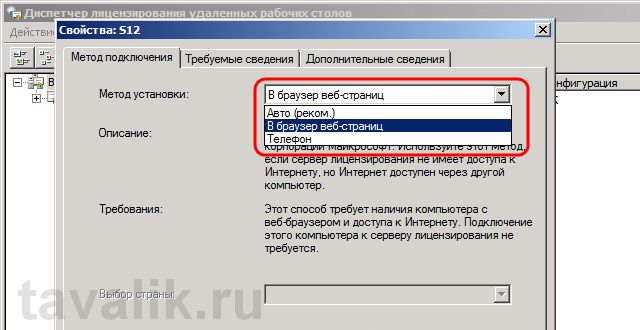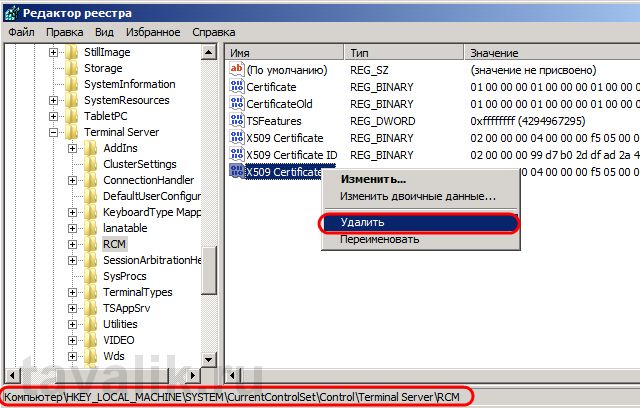Накануне столкнулся с одной проблемой. При подключении к удаленному рабочему столу на Windows Server 2008 R2 со старых клиентов RDP (версии 5) выдается ошибка «Из-за ошибки безопасности клиент не смог подключиться к серверу терминалов. Убедитесь в том, что вы вошли в сеть и повторите попытку подключения к серверу.»

Одно из решений данной задачи — обновить на всех хостах клиент RDP до версии 6. Но в данном случае использовались тонкие клиенты, для которых производитель уже перестал выпускать новые версии прошивок. Так что пришлось копать на самом сервере терминалов. Перепробовав множество различных способов решения этой проблемы, я все таки нашел тот, который реально помог. Нашелся он, как ни странно, на форуме техподдержки Microsoft. Проблема оказалось в сертификатах, выдаваемых сервером лицензирования удаленных рабочих столов. Ниже я привожу вольный перевод этой инструкции со своими скриншотами. Итак: 1. Реактивация сервера лицензирования.Открываем «Диспетчер лицензирования удаленных рабочих столов» («Пуск» — «Администрирование» — «Службы удаленных рабочих столов» — «Диспетчер лицензирования удаленных рабочих столов» ). Кликаем правой кнопкой мыши на проблемном сервере лицензирования и в списке выбираем «Свойства» .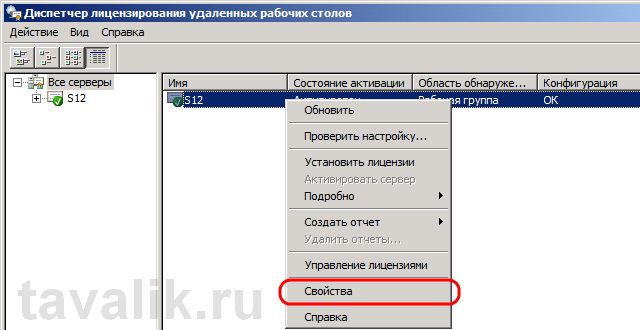 Меняем «Метод установки:» на »В браузер веб-страниц» , после чего жмем «ОК» . Меняем «Метод установки:» на »В браузер веб-страниц» , после чего жмем «ОК» .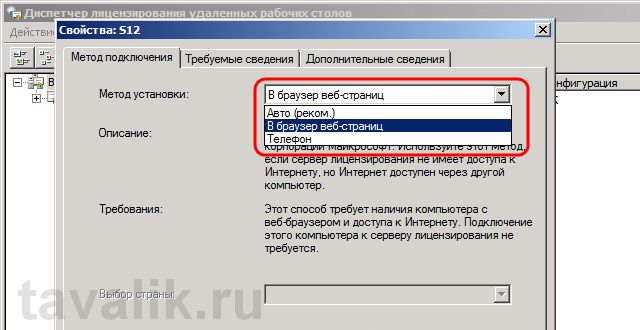 Снова кликаем правой кнопкой мыши по серверу, затем «Подробно» и «Повторно активировать сервер» . Снова кликаем правой кнопкой мыши по серверу, затем «Подробно» и «Повторно активировать сервер» . Запустится «Мастер активации сервера» , жмем «Далее» и попадаем на окно «Реактивация сервера лицензирования» , в котором нужно ввести новый код сервера лицензирования. Чтобы получить его проходим по ссылке в верхней части окна. Запустится «Мастер активации сервера» , жмем «Далее» и попадаем на окно «Реактивация сервера лицензирования» , в котором нужно ввести новый код сервера лицензирования. Чтобы получить его проходим по ссылке в верхней части окна.  На открывшемся веб-сайте выбираем русский язык, затем устанавливаем переключатель на «Повторная активация сервера лицензий» и жмем «Далее» . На открывшемся веб-сайте выбираем русский язык, затем устанавливаем переключатель на «Повторная активация сервера лицензий» и жмем «Далее» .  На следующей странице заполняем все поля, отмеченные звездочкой, взяв Идентификатор сервера и Код продукта из окна Мастера повторной активации. Если все введено верно, нажав 2 раза «Далее» мы получим новый код сервера лицензирования. Вводим его в окно реактивации сервера, жмем «Далее» и получаем сообщение, что «Сервер лицензирования успешно активирован повторно» . Закрываем окно нажав «Готово» и закрываем Диспетчер лицензирования удаленных рабочих столов. На следующей странице заполняем все поля, отмеченные звездочкой, взяв Идентификатор сервера и Код продукта из окна Мастера повторной активации. Если все введено верно, нажав 2 раза «Далее» мы получим новый код сервера лицензирования. Вводим его в окно реактивации сервера, жмем «Далее» и получаем сообщение, что «Сервер лицензирования успешно активирован повторно» . Закрываем окно нажав «Готово» и закрываем Диспетчер лицензирования удаленных рабочих столов. 2. Правка реестра.Теперь открываем редактор реестра (Для этого заходим «Пуск» — «Выполнить» — вводим команду «regedit» и нажимаем «ОК» ). Сделаем, на всякий случай, экспорт реестра. Далее, в редакторе реестра проходим по ветке: HKEY_LOCAL_MACHINE\SYSTEM\CurrentControlSet\Control\Terminal Server\RCM и удаляем значения - Certificate
- X509 Certificate
- X509 Certificate ID
- X509 Certificate2
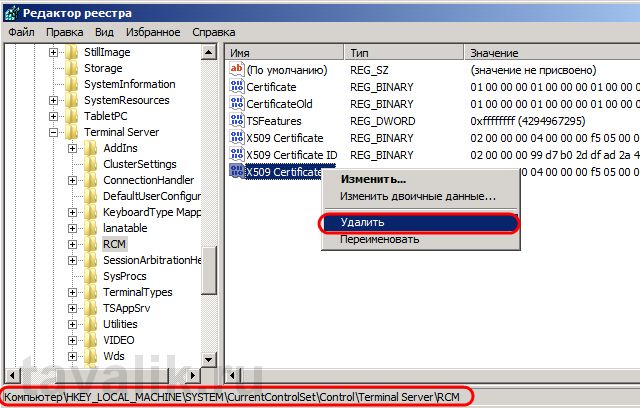 После чего, закрываем редактор реестра и перезагружаем компьютер. После чего, закрываем редактор реестра и перезагружаем компьютер.
Все, пробуем подключаться и видим, что ошибка исчезла!
|